WPS宏自动化:一键管理工作表超链接 点击使用AI助手 了解更多
发布于 2024-10-18 liusiyang 64 编辑
⭐【案例描述】
如下,第一张工作表名为【目录】,每新增一张工作表,则会自动在【目录】工作表中添加一个超链接,超链接名称与新工作表名称一致,并且在新工作表A1单元格自动设置一个名为“返回”的超链接,点击时可返回到【目录】工作表的相应位置,比如点击【办公室】工作表中的“返回”超链接,则自动跳转到【目录】工作表中的“办公室”超链接位置;修改工作表名称时,【目录】中的超链接名称同步修改;删除工作表时,【目录】工作表中的超链接同步删除。
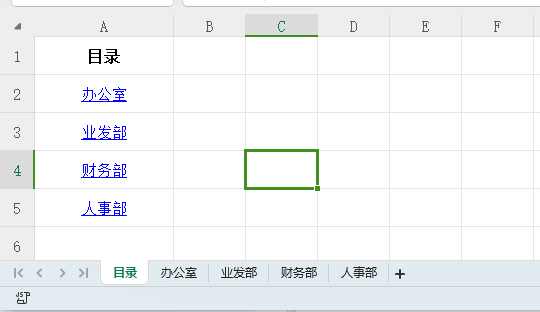
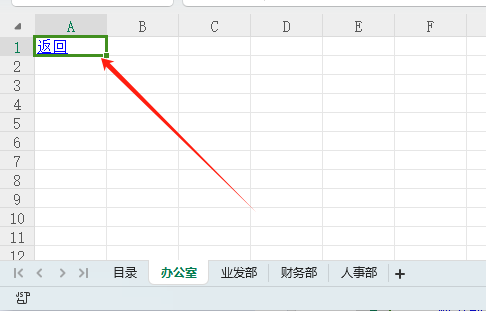
⭐【操作效果】
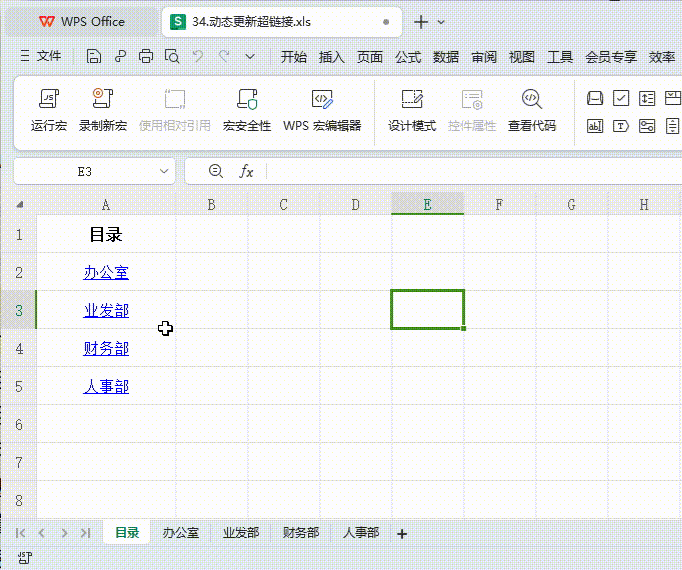
⭐【JSA代码】
按ALT+F11打开WPS宏编辑器,复制下方代码粘贴到编辑器中。
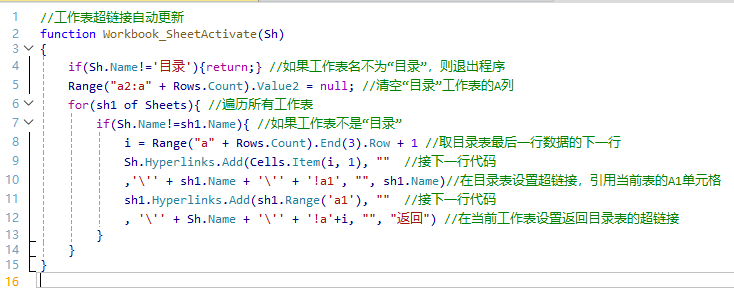
| 👉 | //工作表超链接自动更新 function Workbook_SheetActivate(Sh) { if(Sh.Name!='目录'){return;} //如果工作表名不为“目录”,则退出程序 Range("a2:a" + Rows.Count).Value2 = null; //清空“目录”工作表的A列 for(sh1 of Sheets){ //遍历所有工作表 if(Sh.Name!=sh1.Name){ //如果工作表不是“目录” i = Range("a" + Rows.Count).End(3).Row + 1 //取目录表最后一行数据的下一行 Sh.Hyperlinks.Add(Cells.Item(i, 1), "" //接下一行代码 ,'\'' + sh1.Name + '\'' + '!a1', "", sh1.Name)//在目录表设置超链接,引用当前表的A1单元格 sh1.Hyperlinks.Add(sh1.Range('a1'), "" //接下一行代码 , '\'' + Sh.Name + '\'' + '!a'+i, "", "返回") //在当前工作表设置返回目录表的超链接 } } } |
⭐【素材下载】
原文链接:https://bbs.wps.cn/topic/12616


